OneDrive是微軟發布的一款網盤工具,它可以和系統深度融合,為你提供最好的云服務!它就像你一塊額外的硬盤幫助你儲存資料和數據,并且可以通過任何設備訪問這些數據源!再也不需要U盤了~本站同步微軟官網提供OneDrive電腦版客戶端下載!支持Win7/Win8/Win10系統。
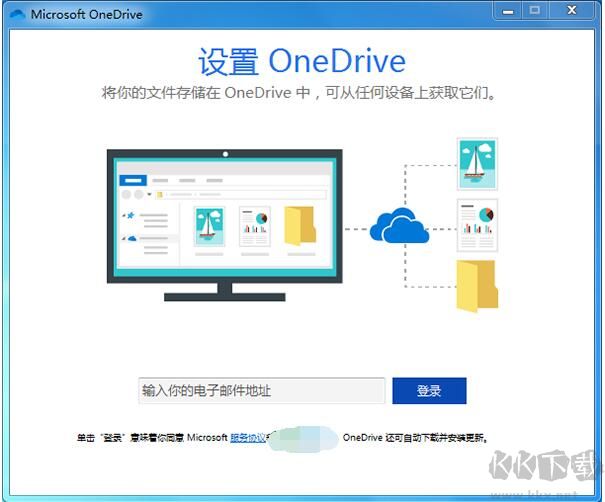
OneDrive網盤客戶端特點:
一、OneDrive 賬號
1. 免費用戶只有5GB,這顯然是不夠的;
2. 可以通過購買 Office 365 獲得 1TB 空間;
3. 可以通過教育郵箱獲得免費 3-5TB 空間,這個是真香的方法,上大學期間現在學校基本都給學生edu郵箱,可以用上了;
4. 通過企業獲得 5TB 空間;
5. 如果教育郵箱和企業,可以被全局管理員查看內容,而且如果相關信息是偽造的,有一定概率某個時候會被封號;
二、Microsoft OneDrive 程序
1.Windows的一個賬戶下只能配置一個個人OneDrive賬戶,但可以配置多個教育和企業賬戶
2.Windows可以實現真正融入文件系統,殺死其他所有網絡磁盤
3.支持文件夾掛(mklink/jtargetFolderNameLinkPath),曲線可與當地文件夾同步,使用符號鏈接可與網絡文件夾同步
4.如果文件數量過多或有掛點,可能會影響系統恢復功能,導致恢復失敗。因此,建議將OneDrive的主目錄放在其他區域,或者在VHDX虛擬磁盤的區域下(然后在“任務計劃”中添加啟動自動懸掛(powershell-command"Mount-VHD-Path*.vhdx),并設置SYSTEM賬戶運行)
5.在Windows設置中,可以定期清掃當地磁盤的緩存。如果OneDrive中有文件打開后緩存到當地磁盤,不訪問一段時間就會自動清掃,保持只有網絡磁盤的狀態(客戶端只有占位符),但該功能對掛點下的文件無效
6.OneDrive的本質構想是NTFS文件系統的占位機制,但wim文件不支持占位,因此系統盤使用OneDrive后,不能使用dism/imagex備份系統。當然,這種備份方式已經不推薦了。微軟推薦的是VHDX備份(【控制面板】->【系統和安全】->【備份和恢復(Windows7)->【制作系統備份】。
三、第三方 程序
1. 能裝掛成盤符,看起來好爽(當然也可以用 subst 裝掛成盤符);
2. 能把 OneDrive 的分享目錄裝掛成盤符,也就是把別人的某個分享的目錄裝掛成自己的盤符,共享文件更加方便;
3. 在 Linux 下能夠裝掛成文件夾,甚至可以起到“擴大”磁盤空間的作用;
PS:所以總感覺 Windows 下還是微軟自己的軟件更合適
四、功能和連接
1. 個人版是 OneDrive 本身負責,教育和企業版是托管給了 SharePoint。兩者對于本地客戶端來講功能上沒有區別,但是前者的網頁版是被和諧狀態的,后者基本上沒有被和諧。非個人版需要定期更換密碼。最關鍵的是,OneDrive 所有功能都可以不依賴客戶端(裝掛等另類功能除外,不能抬杠);
2. 支持分享,甚至可以給分享加權限控制,而且任何容量都支持 HTTP 下載;
3. 網頁版也支持音樂、圖片、視頻在線瀏覽;
4. 上傳基本能滿速,下載速度要是非要追求理想狀態的話需要借助科學軟件;
5. 與 Office 可以緊密結合。
OneDrive使用方法
OneDrive 文件隨選
根據需要,OneDrive 文件使用戶能夠在文件資源管理器中查看、搜索和交互存儲在 OneDrive 中的文件,而無需將所有文件下載到其設備。 該功能提供了 OneDrive 和本地文件的無縫外觀,而不占用本地硬盤驅動器上的空間。 如以下屏幕截圖所示,尚未下載的文件具有云圖標作為其狀態。 對于已下載的文件,其狀態將顯示綠色復選標記。

默認情況下,只有在需要訪問文件時才會下載這些文件。 但是,如果您計劃在斷開 internet 連接時訪問某個文件,則只需通過右鍵單擊該文件,然后選擇 "始終在此設備上保留" 來使該文件脫機可用。 或者,如果要釋放設備上的空間并刪除下載的文件副本,請右鍵單擊該文件,然后選擇“釋放空間”。 下面的屏幕截圖顯示了在運行 Windows 的設備上的 OneDrive 文件的右鍵單擊菜單。
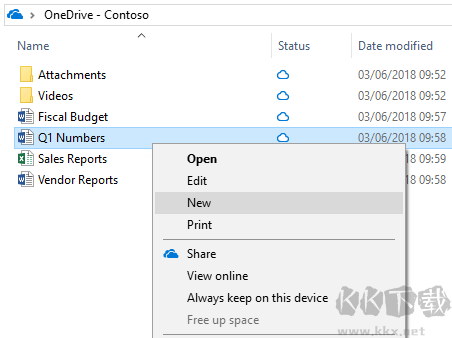
新式附件
OneDrive 與 Microsoft Outlook 集成以實現與電子郵件附件類似的 OneDrive 文件的輕松共享。 此功能提供了熟悉的共享體驗,但在 OneDrive 中集中存儲了附件。 這將允許您的用戶在同一個文件上進行協作,而不是在電子郵件中來回發送不同的版本。 此外,你可以直接從 Outlook 客戶端配置文件的共享權限。
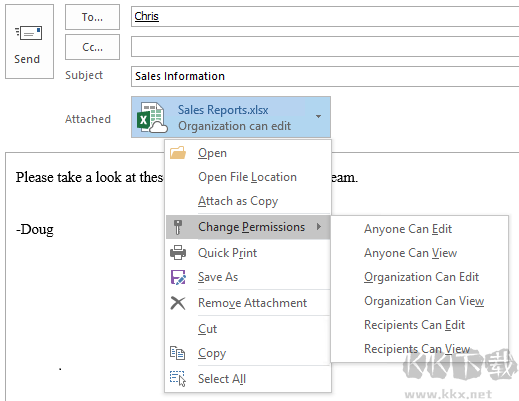
若要減少當用戶選擇添加副本與附加的 OneDrive 文件的鏈接時出現混淆的可能性,可以設置 Outlook 客戶端的默認行為,如在Outlook 2016 中附加云文件時如何控制默認附件狀態中所述。
文件還原
通過 OneDrive 文件還原功能,用戶可以將文件還原到過去30天的任何點。 若要選擇所需的恢復時間,OneDrive 將為你提供一個顯示文件活動的直方圖,以便你可以確定哪些恢復時間符合你的需求。 然后,只需選擇要還原到的文件歷史記錄條目,之后該點之后的所有更改都將回滾。
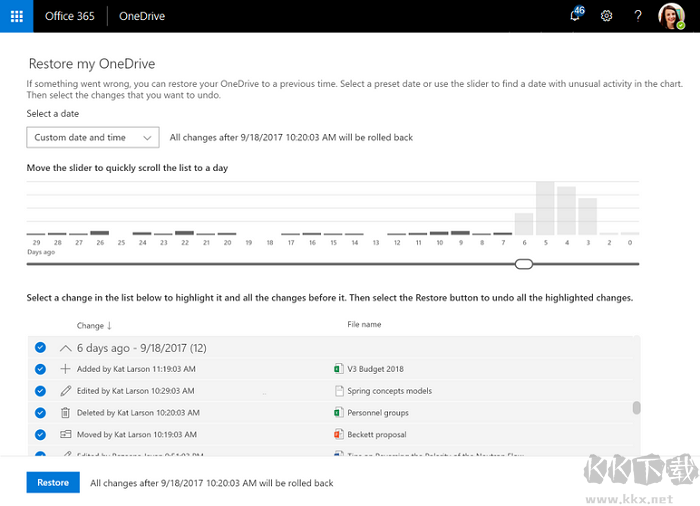
回收站
OneDrive 包含一個回收站,它類似于 Windows 桌面上的回收站。 刪除的文件將移動到回收站,并在永久刪除之前保留指定的時間。 對于工作或學校帳戶,刪除的文件將在 93 天后清除,除非另行配置。
已知文件夾移動
通過已知文件夾移動,用戶可以選擇 Windows 已知文件夾,如桌面、文檔或圖片,以自動同步到 OneDrive。 你可以在 OneDrive 的初始設置期間或配置完成后添加此功能。 此功能為希望將已知文件夾添加到其現有同步文件夾列表的用戶提供了簡單的遷移選項。
采用 OneDrive
用戶采用對于任何新應用程序的整體成功非常重要。 理想情況下,為了最大化 Office 365 和 OneDrive 的投資回報,你需要最大限度地提高用戶與它們的互動。 對于小型企業,提高用戶采用的速度可以像在安裝用戶時向 OneDrive 中引入用戶一樣簡單,也可以向Office 365 培訓中心顯示可用的任何視頻。
您的個人向用戶展示了如何在 OneDrive 中保存和共享文檔將成為推動采用的最有效的選項,假定您可能會執行手動安裝。 小型企業的主要價值主張是文件可用性和冗余。 保存在本地存儲上的文檔可能會隨設備丟失;保存到 OneDrive 的文檔不能。 只需事先與您的用戶進行此討論,再結合演示應用程序的易用性,可以推動這一努力的積極成果。
安裝和設置 OneDrive 應用
您可以從 web 瀏覽器上傳、下載和與 OneDrive 文件進行交互,但理想的 OneDrive 體驗來自 Windows 和 Mac 同步應用以及 iOS 和 Android 移動應用。 通過這些客戶端和應用程序,將文件保存到 OneDrive 并與之交互比在每次需要某個網站時訪問網站更容易。 通過此體驗,可以無縫地將 OneDrive 集成到現有的文件交互體驗中。
你可以在任何受支持的設備上安裝 OneDrive。 對于小型企業,手動安裝通常充分意義。 對于某些設備,安裝過程可能非常簡單,只需要從應用商店安裝應用程序即可。 對于其他設備,你可能需要先刪除舊版本的 OneDrive。 本部分將引導您完成在 iOS 和 Android 移動設備、Windows 設備和運行 macOS 的計算機上的 OneDrive 的安裝和配置。 您可能不需要在所有這些平臺上安裝 OneDrive,具體取決于您的組織中使用的設備。
大多數小型企業首先在用戶的 Windows 和 macOS 設備上安裝 OneDrive 同步應用,然后考慮 OneDrive 移動應用。 在開始使用之前,無需在所有設備上安裝和配置 OneDrive。
在 Windows 設備上安裝和配置同步應用
如果你的 Windows 設備有 Office 2016 或 Windows 10,則它已具有 OneDrive 同步應用。
對于運行較早版本的 Windows 的設備或未安裝 Office 2016 的設備,您可以從下載適用于 Windows 的 OneDrive sync 應用程序
如果設備具有較舊版本的同步應用程序,則在安裝新版本時,系統將要求你將其卸載。
在 macOS 設備上安裝和配置 OneDrive
若要在運行 macOS 的計算機上安裝 OneDrive 同步應用,只需按照與 MAC OS X 上的 OneDrive 同步應用同步文件中的步驟執行操作。設置體驗類似于 Windows 的設置體驗。
在移動設備上安裝和配置 OneDrive
在移動設備上安裝 OneDrive 應用非常簡單:從任何 Android、iOS 或 Windows mobile 設備上的應用商店下載應用程序。
管理 OneDrive
許多小型企業使用 OneDrive,而不更改任何選項。
如果要向 OneDrive 添加一些基本設備和共享限制,可以使用 OneDrive 管理中心。
OneDrive 管理中心內的設置分為六類:
-
同步。 在 "同步" 頁上,您可以根據文件類型配置同步限制,要求將已同步的設備加入到您的域,或者限制來自運行 macOS 的計算機的同步。
-
Storage. 在 "存儲" 頁上,為 Office 365 組織中的用戶指定默認的 OneDrive 存儲空間上限。 您還可以配置為其帳戶已被刪除的用戶保留數據的時間(最大值為10年)。
-
設備訪問。 在 "設備訪問" 頁上,您可以基于網絡位置和不使用新式驗證的應用程序,并在其他應用程序管理選項中限制設備對 OneDrive 的訪問。
-
合規性. 合規性頁面提供了 Office 365 中適用于 OneDrive 的審核、數據丟失防護(DLP)、保留、ediscovery 和警報功能的集中鏈接列表。 (大多數小型企業不使用這些選項。)
選擇項的鏈接會重定向到 Office 365 安全與合規中心,在其中可以配置此項。 你可以從保護某些類型數據的模板創建 DLP 策略,例如社會安全號碼、銀行信息以及其他財務和醫療內容。
-
通知. 在 "通知" 頁面上,您可以定義 OneDrive 所有者何時收到有關共享或訪問其數據的通知。 這些設置對可能沒有 IT 員工可以審核此信息的小型企業很有幫助。 有關啟用這些選項的信息,

 OneDrive客戶端 v2021官方版36.2M
OneDrive客戶端 v2021官方版36.2M 微軟OneDrive v21.150官方版36.51MB
微軟OneDrive v21.150官方版36.51MB Microsoft OneDrive v21.220.1026官方中文版36.08MB
Microsoft OneDrive v21.220.1026官方中文版36.08MB OneDrive官方正版2024 v23.246.1127.262.85M
OneDrive官方正版2024 v23.246.1127.262.85M